Làm thế nào để xoay ảnh bị ngược trên iPhone? Đây là một câu hỏi rất dễ trả lời, nhất là trên iPhone chạy iOS 13 trở lên. Trong ứng dụng Photos, bạn sẽ tìm thấy tùy chọn để lật bức ảnh nhanh chóng. Tuy nhiên, không phải mọi điện thoại đều có thể tải xuống iOS 13. Nếu bạn sở hữu iPhone 6 hoặc các mẫu cũ hơn, bạn sẽ cần một ứng dụng của bên thứ ba để làm điều này và sau đây là cách mà bạn có thể áp dụng.

Hướng dẫn cách lật ảnh bị ngược trên iPhone
Nếu dùng Android, các bạn tham khảo Cách xoay ảnh bị ngược trên điện thoại Android tại đây
1. Hướng dẫn lật ảnh bị ngược trên iPhone chạy iOS 13
– Mở ứng dụng Photos và chạm vào bức ảnh bạn muốn chỉnh sửa.
– Ở góc trên bên trái của màn hình, bạn chạm vào Edit.
– Tiếp theo, nhấp vào biểu tượng cắt như trong ảnh bên dưới.
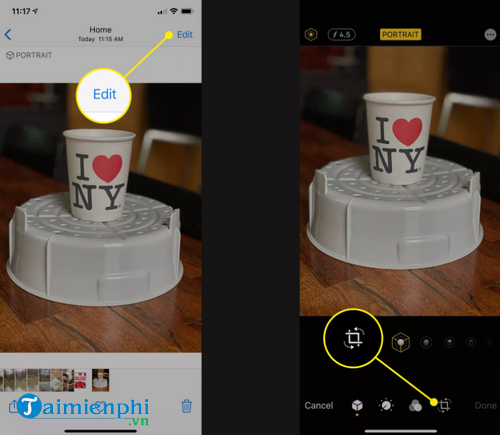
– Ở góc trên bên trái, bạn chạm vào biểu tượng lật. Nó trông giống như hai hình tam giác được chia đôi bởi một đường thẳng đứng với mũi tên ngược hướng nhau nằm phía trên.
– Để lưu bức ảnh đã lật lại, bạn chỉ cần chạm vào Done.

2. Hướng dẫn lật ảnh bị ngược trên iPhone với ứng dụng bên thứ 3
Nếu bạn không thể download iOS 13 hoặc chưa cài đặt phiên bản OS này, thì hãy sử dụng các ứng dụng chỉnh sửa ảnh sau để lật ảnh bị ngược.
* Adobe Photoshop Express
Tại ứng dụng tại đây:
=> Link tải Adobe Photoshop Express cho iPhone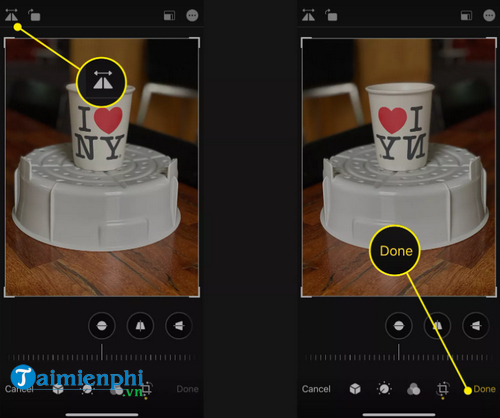
Photoshop Express là ứng dụng chỉnh sửa ảnh miễn phí cho iOS, cung cấp vô số công cụ chỉnh sửa ảnh hữu ích. Đây là cách bạn sử dụng ứng dụng để lật hoặc xoay một bức ảnh bị ngược trên iPhone.
– Mở ứng dụng Photoshop Express. Theo mặc định, nó được mở trong chế độ xem All Photos, hiển thị toàn bộ ảnh trong ứng dụng Photos. Nếu bạn muốn xem ảnh ở chế độ khác thì chỉ cần ấn vào mũi tên chỉ xuống bên cạnh All Photos và chọn nguồn ảnh theo ý muốn.
– Chạm vào Edit phía trên màn hình và chọn bức ảnh bạn muốn chỉnh sửa.
– Chạm vào biểu tượng Crop ở phía dưới màn hình.
– Nhấp vào Rotate phía dưới bức ảnh và chọn Flip Horizontal để lật bức ảnh theo chiều ngang hoặc Flip Vertical để lật bức ảnh theo chiều dọc.
– Sử dụng bất kỳ công cụ chỉnh sửa nào khác như thêm bộ lọc hoặc chỉnh sửa màu sắc và chạm vào biểu tượng Share ở phía trên màn hình. Nó giống như một cái hộp có mũi tên hướng lên.
– Chạm vào Camera Roll để lưu ảnh bị ngược đã được lật lại vào ứng dụng Photos hoặc cuộn xuống và chọn tùy chọn khác.
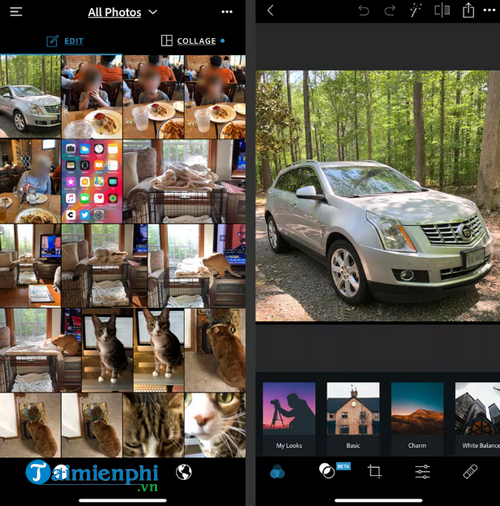
* Snapseed
Tải ứng dụng tại đây:
=> Link tải Snapseed cho iPhone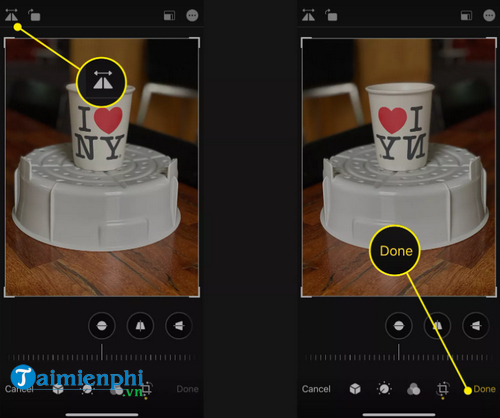
– Mở ứng dụng Snapseed và bức ảnh bạn muốn thay đổi.
– Chạm vào Tools (Công cụ) nằm ở phía dưới màn hình và chọn Rotate (Xoay) từ trình đơn mới xuất hiện.
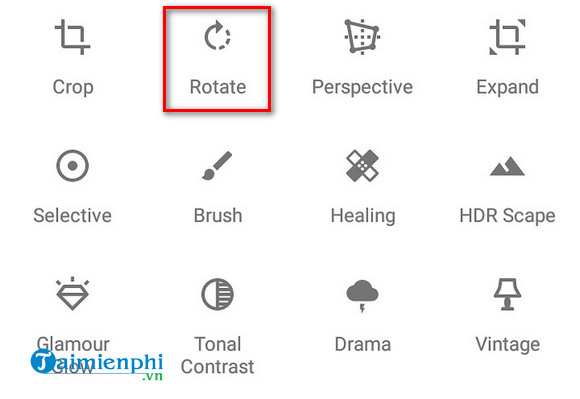
– Ở phía dưới màn hình, bạn sẽ nhìn thấy một biểu tượng 2 mũi tên chỉ vào nhau. Chạm vào biểu tượng đó để lật bức ảnh bị ngược.
– Chạm vào dấu tích ở góc dưới bên phải màn hình để lưu thay đổi.
* Photo Flipper
Không giống như Photoshop Express và Snapseed cung cấp nhiều công cụ chỉnh sửa ảnh, Photo Flipper là một ứng dụng được thiết kế tập trung vào nhiệm vụ xoay ảnh và lật ảnh. Bạn có thể thực hiện các bước như sau để xoay ảnh bị ngược trên iPhone với ứng dụng này.
– Mở ứng dụng Photo Flipper (https://apps.apple.com/us/app/id749627884) và chạm vào biểu tượng ảnh nằm ở góc dưới bên trái màn hình.
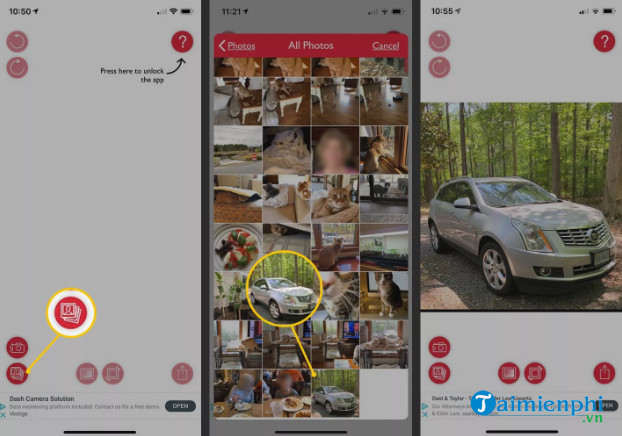
– Chọn ảnh bạn muốn chỉnh sửa.
– Sau khi bức ảnh được tải trong Photo Flipper, bạn kéo ngón tay của bạn ngang qua bức ảnh theo chiều ngang hoặc chiều dọc để lật nó.
– Chạm vào biểu tượng chia sẻ ở góc dưới bên phải màn hình để lưu ảnh vào ứng dụng Photos.
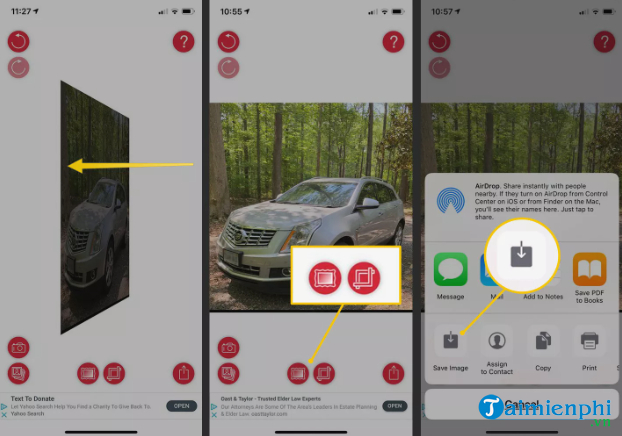
Trên đây là những cách mà bạn có thể áp dụng để lật các bức ảnh bị ngược trên iPhone. Tất nhiên, nếu thiết bị của bạn đang chạy phiên bản iOS 13 mới nhất, quá trình này sẽ đơn giản hơn một chút. Nhưng ngay cả khi thiết bị của bạn không được nâng cấp hệ điều hành, các ứng dụng chỉnh sửa ảnh của bên thứ ba vẫn có thể hoàn thành công việc này một cách dễ dàng. Ngoài ra, các bạn tham khảo thêm Cách sửa lỗi Camera trước iPhone bị ngược tại đây.
Bạn có thể sử dụng Photoshop xoay ảnh. Cách này cũng cho phép bạn xoay ảnh dễ dàng, có thể chỉnh ảnh theo ý muốn.
Xem thêm: Cách xoay ảnh trong Photoshop

Tôi là Nguyễn Văn Sỹ có 15 năm kinh nghiệm trong lĩnh vực thiết kế, thi công đồ nội thất; với niềm đam mê và yêu nghề tôi đã tạo ra những thiết kếtuyệt vời trong phòng khách, phòng bếp, phòng ngủ, sân vườn… Ngoài ra với khả năng nghiên cứu, tìm tòi học hỏi các kiến thức đời sống xã hội và sự kiện, tôi đã đưa ra những kiến thức bổ ích tại website nhaxinhplaza.vn. Hy vọng những kiến thức mà tôi chia sẻ này sẽ giúp ích cho bạn!
